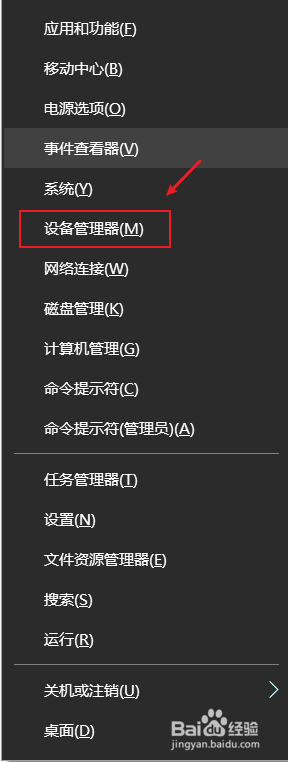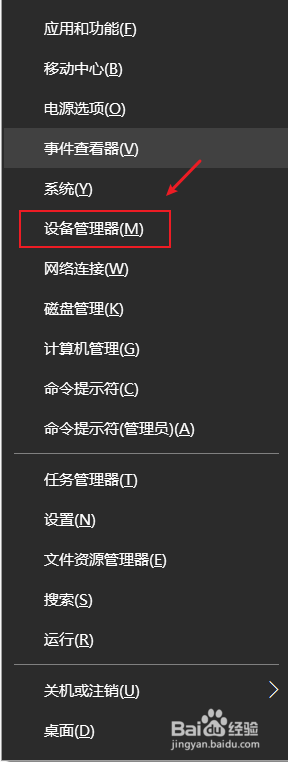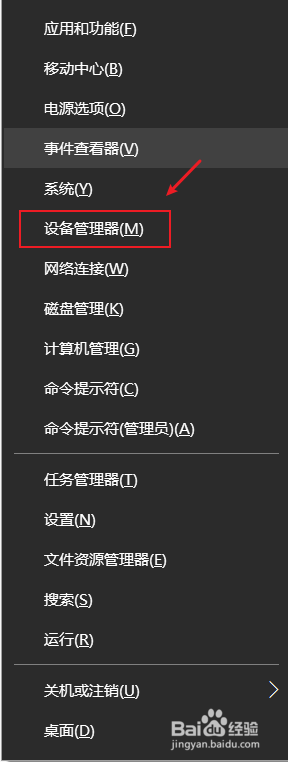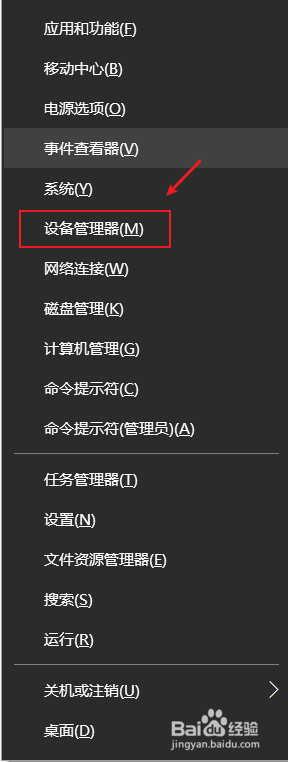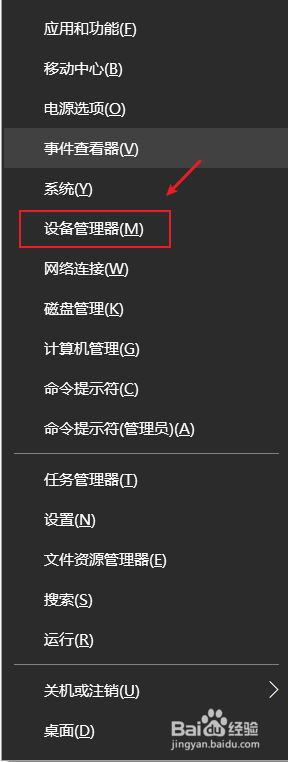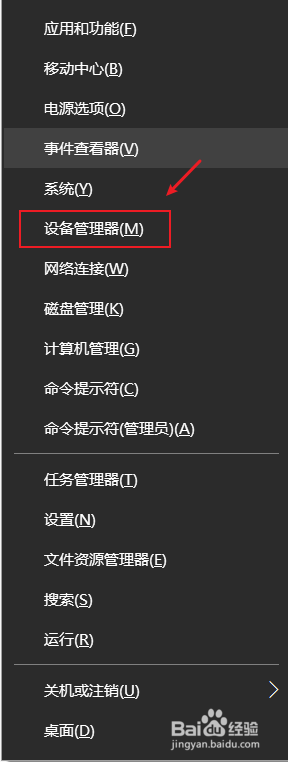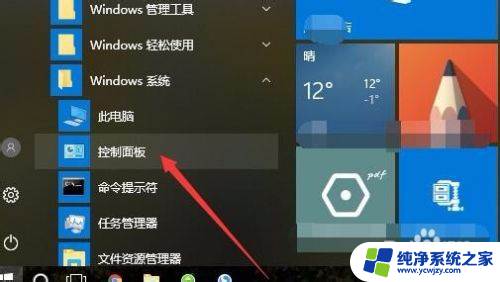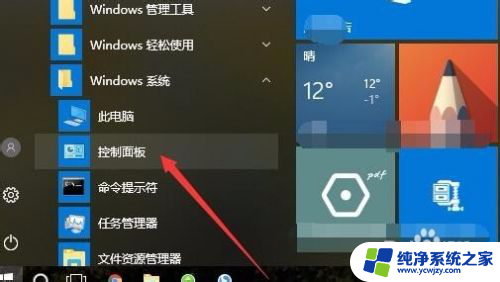集成显卡换成独立显卡怎么设置 win10如何在独立显卡和集成显卡之间切换
在如今的电脑市场上,显卡的选择对于性能提升起着至关重要的作用,当我们将集成显卡升级为独立显卡时,我们可能面临着一个新的问题:如何在Windows 10系统中成功切换独立显卡和集成显卡?这个问题困扰着许多用户。不过幸运的是Windows 10提供了一些简单的设置选项,可以帮助我们轻松地进行切换,以便在不同的应用程序和场景中获得最佳的显卡性能。接下来让我们一起来了解一下吧。
操作方法:
1.确认你的电脑是否是双显卡
1、按下win+X键,点击进入设备管理器
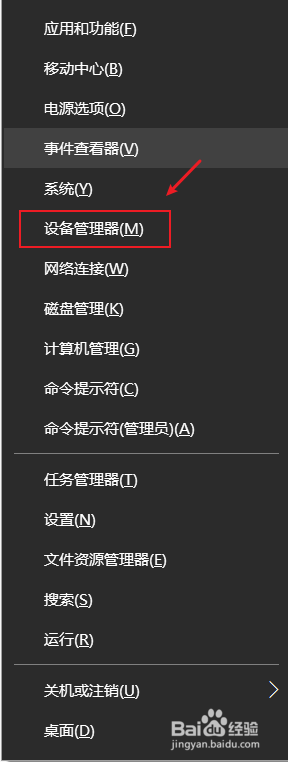
2、点击打开显示适配器,如果看到有两个显卡,那你的电脑就是双显卡的
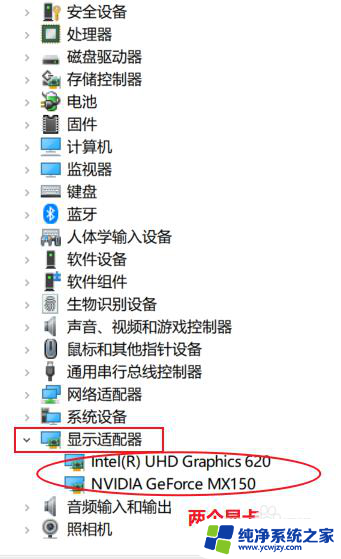
3.切换到独立显卡
1、按下win+q,搜索框输入NVIDIA。点击进入NVIDIA控制面板
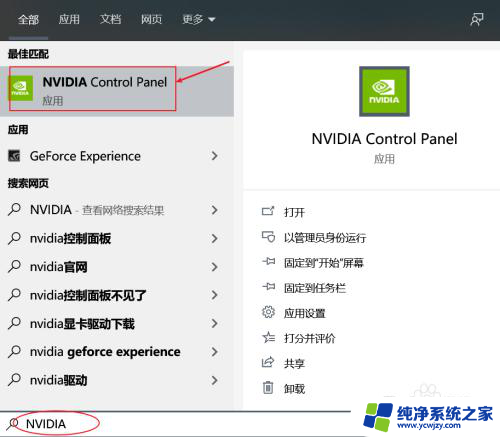
4.2、点击管理3D设置,在首选图形处理器那里。点击下拉选择高性能NVIDIA处理器,点击右下角的应用即可切换到了独立显卡。
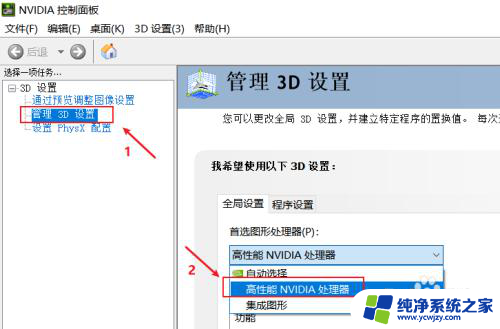
5.3、如果不需要高性能显卡,为了省电,可以选择集成显卡。在首选图形处理器那里。点击下拉选择集成图形,点击右下角的应用即可
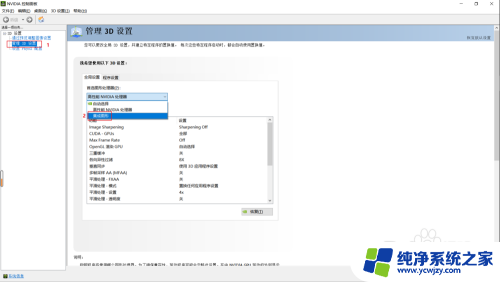
以上就是集成显卡更换为独立显卡的设置步骤,如果您遇到这种情况,可以按照以上方法进行解决,希望这些方法能够对您有所帮助。